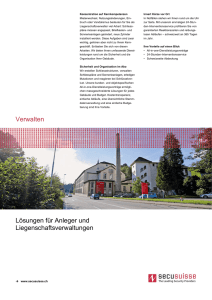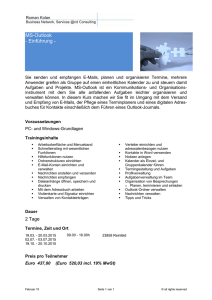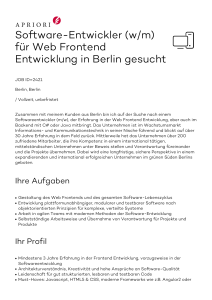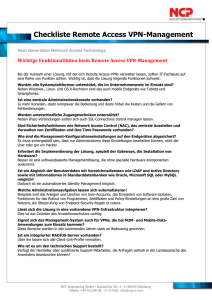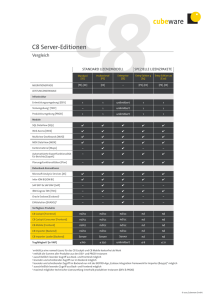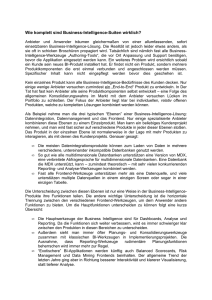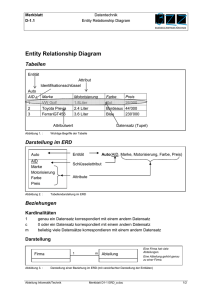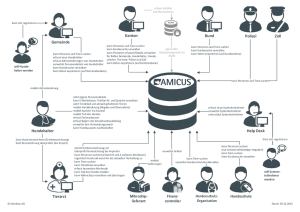- Joomla100
Werbung
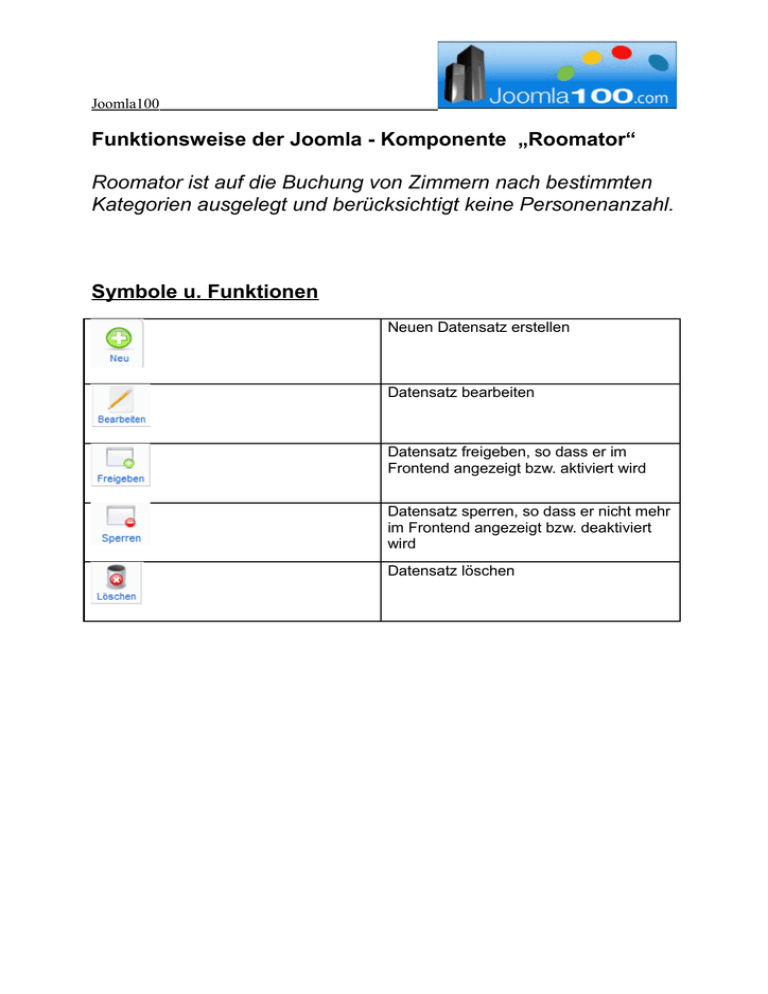
Joomla100
Funktionsweise der Joomla - Komponente „Roomator“
Roomator ist auf die Buchung von Zimmern nach bestimmten
Kategorien ausgelegt und berücksichtigt keine Personenanzahl.
Symbole u. Funktionen
Neuen Datensatz erstellen
Datensatz bearbeiten
Datensatz freigeben, so dass er im
Frontend angezeigt bzw. aktiviert wird
Datensatz sperren, so dass er nicht mehr
im Frontend angezeigt bzw. deaktiviert
wird
Datensatz löschen
Joomla100
Loggen Sie sich ins Backend ein und öffnen Sie unter Komponenten Roomator ->
CPanel
Joomla100
Im CPanel erhalten Sie einen Überblick der Funktionen von Roomator
Joomla100
Über den Button „Einstellungen“
(oben rechts) haben Sie die Möglichkeit
weitere allg. Einstellungen bzgl. des im Frontend angezeigten Buchungsformulars
vorzunehmen. Diese Einstellungen sollten mit den Einstellungen in den Parametern
des Menüpunktes, der auf das Buchungsformular verlinkt, übereinstimmen.
Hier ist insbesondere die Email-Adresse wichtig, an die eingehende Buchungen
gemeldet werden. Bei „Reservierung oder Buchung?“ lässt sich über das
Dropdownfeld auswählen, ob der Interessent ein Zimmer nur reservieren oder direkt
buchen kann. Je nach gewählter Einstellung wird innerhalb von Roomator im
Frontend überall nur "Reservieren" oder "Buchen" angezeigt.
Joomla100
Im folgenden Teil wird jede Funktion im CPanel von „Einrichtung Verwalten“ bis
„Bearbeitungsgebühr“ einzeln erläutert.
Einrichtung verwalten
Hier haben Sie die Möglichkeit ihre Einrichtung z.B. ihr Hotel zu bearbeiten.
Zunächst können für ihre Einrichtung einen Titel und eine ausführliche Beschreibung
hinterlegen. Der Name des Titels hat später Auswirkungen auf die Grußformel der
Bestätigungsmail für den Kunden. Hier würde mit dem im unten stehenden Beispiel
„Hotel Joomla100“ in der Bestätigungsmail "Ihr Team von Hotel Joomla100"
angezeigt werden.
Joomla100
In der nächsten Maske haben Sie die Möglichkeit die Bestätigungsemail für den
Kunden individuell zu gestalten. Dazu stehen Ihnen eine Vielzahl von Variablen, wie
z.B. Zeitraum, Kosten inkl. Zimmerwahl, Name, Adressdaten zur Verfügung, die in
der Bestätigungsemail mit den korrekten Werten ersetzt werden. Die Variable
„{facility_name}“ steht dabei, wie bereits erwähnt, für den oben eingetragenen
Namen des Titels.
Die Bestätigungsmail kann zusätzlich genutzt werden, um dem Kunden eine Art
Mietvertrag zu kommen zu lassen. Beispielswiese könnte man durch einen Vermerk
in der Email den Kunden auffordern, die Email auszudrucken, zu unterschreiben und
dann als Mietvertrag an die im Text angegebene Adresse zu schicken / zu faxen.
Joomla100
Zusätzlich können Sie eine Datenschutzerklärung bzw. Ihre AGB festhalten.
Joomla100
Zimmer verwalten
In diesem Menü können die Zimmer der Einrichtung erstellt und bearbeitet werden.
Bei der Erstellung eines Zimmers können neben dem Titel des Zimmers, der Preis
pro Nacht, die Währung und die Gesamtanzahl dieser Zimmer in der Kategorie XY
(in diesem Beispiel Honeymoon Suite; dieses Zimmer gibt es wie im Beispiel zu
sehen nur ein Mal in unserem Hotel) in ihrem Hotel/Pension hinterlegt werden.
Joomla100
Zimmer Extras verwalten
„Zimmer Extras verwalten“ dient dazu, die Kosten für ein Zimmer für jeden Tag
individuell festzulegen.
„Frühstück“ bedeutet ob an diesem Tag ein Frühstück für dieses Zimmer angeboten
wird. Ist „Nur mit Kreditkarte vor 18 Uhr buchbar“ aktiviert, kann an diesem Tag
dieses Zimmer nur mit Kreditkarte vor 18 Uhr gebucht werden,
„Geschlossen“ oder „Gesperrt“ geben an, wie der Status des Zimmers für den
jeweiligen Tag ist – so kann man für bestimmte Tage festlegen, ob ein Zimmer wegen
geschlossenem Hotel etc. gesperrt/ geschlossen ist. Dieser Status wird im
Belegungsplan (Frontend) sichtbar und man kann das Zimmer an diesen Tagen nicht
buchen.
Joomla100
Minimaler Aufenthalt
Unter dem Menüpunkt „Minimaler Aufenthalt“ kann für jedes Zimmer ein Zeitraum
eingegeben werden in dem mindestens eine gewisse Anzahl von Nächten gebucht
werden muss.
Einmalgebühr
Hier haben Sie die Möglichkeit für jedes Zimmer eine Einmalgebühr (z.B. die
Endreinigung o.ä.) für einen bestimmten Buchungszeitraum zu hinterlegen.
Wahlweise kann unter „Art“ entweder ein absoluter Betrag in € oder ein prozentualer
Anteil, der beim Buchungsvorgang auf den Gesamtpreis summiert wird, hinterlegt
werden.
Joomla100
Frühbucher
Mit dem Start- und Enddatum gibt man den Zeitraum an, in dem diese
Frühbucheraktion gültig ist. Das heißt, das Startdatum eines Buchenden muss in
diesen Zeitraum fallen, damit der Frühbucher-Rabatt gültig werden kann. Wenn das
der Fall ist, wird zudem noch überprüft, ob das Buchungsdatum mindestens die bei
dem Frühbucher-Rabatt hinterlegte Anzahl an Nächten vor dem Reisestart liegt.
Wenn das auch stimmt, dann wird der Frühbucher-Rabatt abgezogen.
Benutzungsgebühr
Unter diesem Menüpunkt kann eine Benutzungsgebühr oder ein weiterer Rabatt
eingetragen werden. Als Beispiele für die Gebühr sind entgeltliche Benutzung von
Handtüchern oder Fahrrädern zu nennen. Diese Gebühr kann ebenfalls für einen
bestimmtes Zimmer und einen Zeitraum hinterlegt werden. Bei „+/-:“ wird festgelegt
ob der Betrag hinzukommt oder abgezogen wird. Bei „Art:“ kann entweder Euro oder
Prozent ausgewählt werden.
Joomla100
Preise pro Periode
Hier können für jedes Zimmer und einen bestimmten Zeitraum spezielle
Preiskonditionen z.B. Preise für Haupt- und Nebensaison hinterlegt werden.
Wird in diesem Zeitraum ein Zimmer gebucht für das es ein „Preis pro Periode“ gibt,
wird beim Buchungsvorgang dieser Preis pro Nacht berechnet und nicht der Preis,
der im Menü „Zimmer verwalten“ angegeben wurde.
Reservierung verwalten
Unter „Reservierung verwalten“ erhalten Sie einen Überblick über die bereits
gebuchten Zimmer. Sie können hier für jeden Datensatz die persönlichen Daten, den
Reisezeitraum und die Anzahl der gebuchten Zimmer editieren.
Weiterhin können einzelne Buchungen gesperrt werden, so dass sie nicht mehr im
Belegungsplan des Frontends berücksichtigt werden.
Joomla100
Frontend
Der Belegungsplan zeigt eine Übersicht über den Status des ausgewählten Zimmer
(Beispiel oben: Komfort-Doppelzimmer) für die nächsten Monate eines Jahres.
Die rot markierten Felder bedeuten, dass das ausgewählte Zimmer in dieser Zeit
ausgebucht ist. Bei den blauen Feldern ist das Zimmer geschlossen und „gelb“
besagt, dass das Zimmer in dieser Zeit gesperrt ist.
Joomla100
Buchungsvorgang im Frontend
Schritt 1
Im ersten Schritt der Buchung kann der Reisezeitraum gewählt werden.
Joomla100
Schritt 2
Im Schritt 2 müssen Sie die Zimmerkategorie und die Anzahl der zu buchenden
Zimmer auswählen. Falls für den gewählten Reisezeitraum eine Zimmerkategorie
nicht verfügbar sein sollte (siehe Beispiel unten: Honeymoon-Suite), erscheint die
Meldung „Für den gewählten Zeitraum ist diese Zimmerkategorie bereits
ausgebucht.“
Joomla100
Schritt 3
Bei Schritt 3 erhalten Sie einen Überblick über die von Ihnen ausgewählten
Merkmale. Zusätzlich werden die Einmalgebühren auf den Gesamtpreis summiert
und es können weitere Benutzungsgebühren (Beispiel: Fahrradnutzung) gebucht
werden. Desweiteren werden Sie aufgefordert die Daten zu Ihrer Person und Ihre
Kreditkartendaten zu hinterlegen.
Mit
schließen Sie den Buchungsvorgang ab.